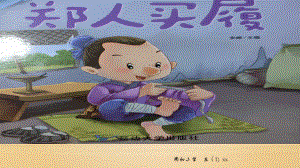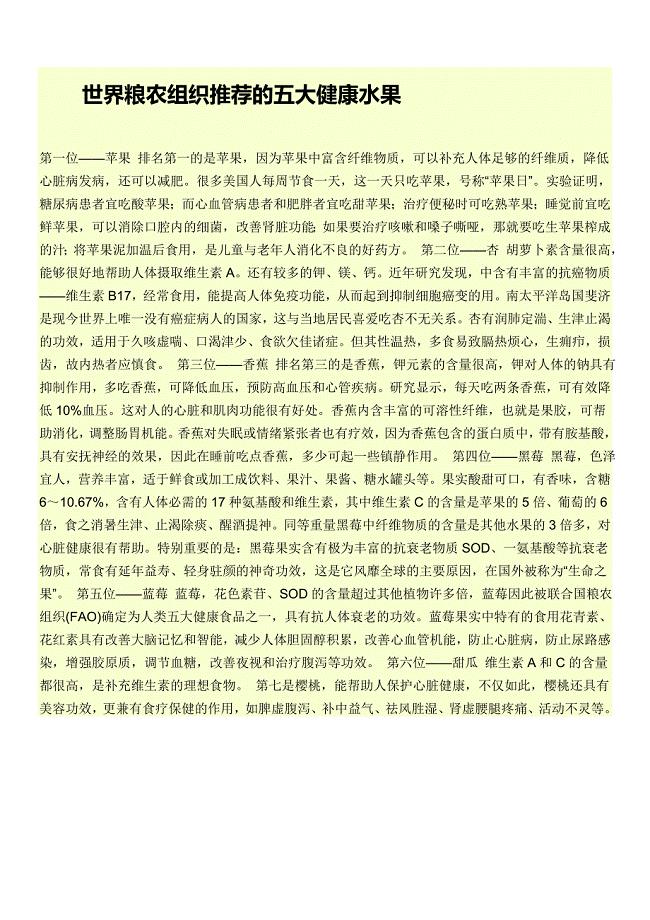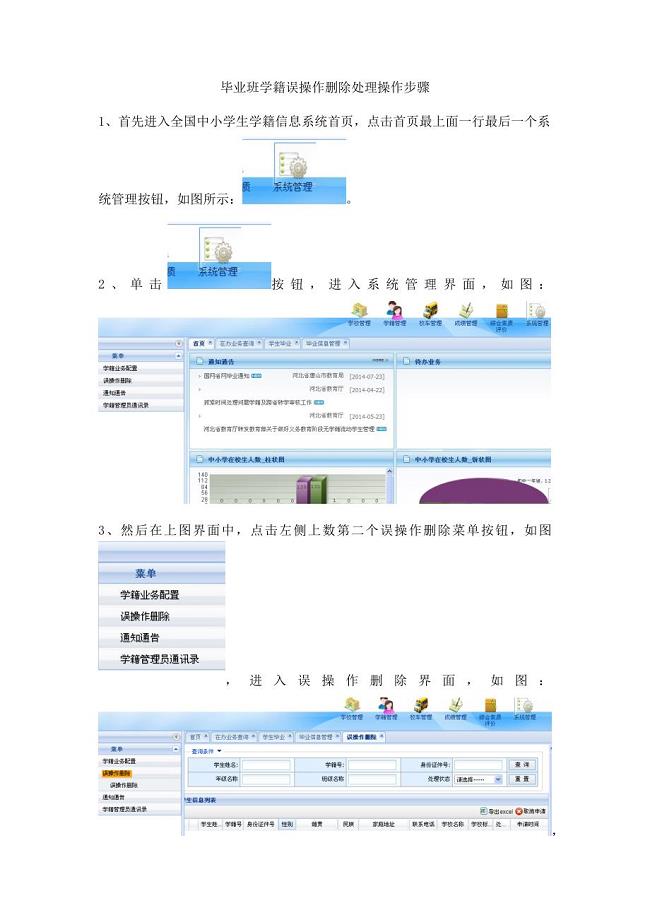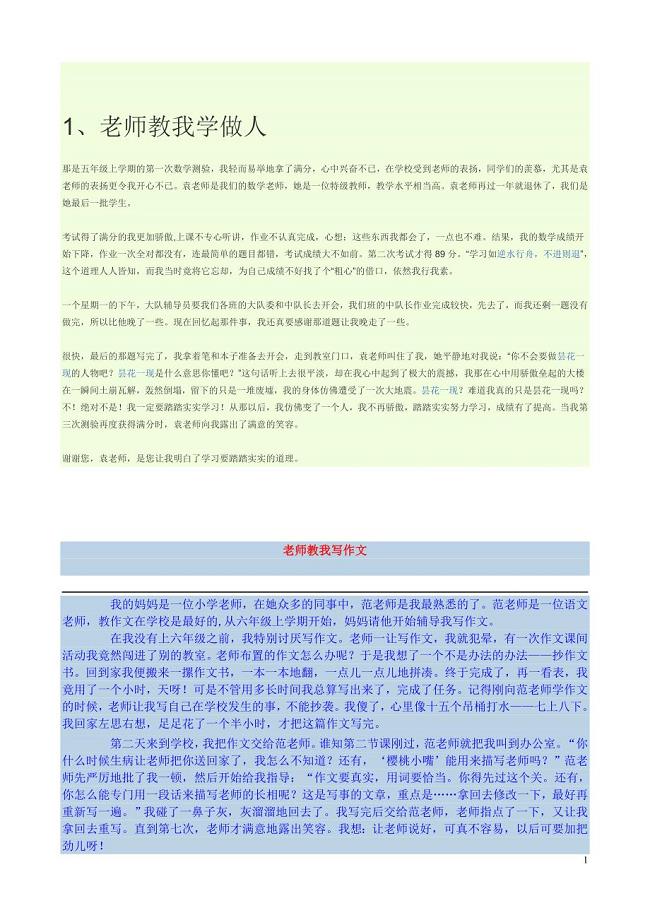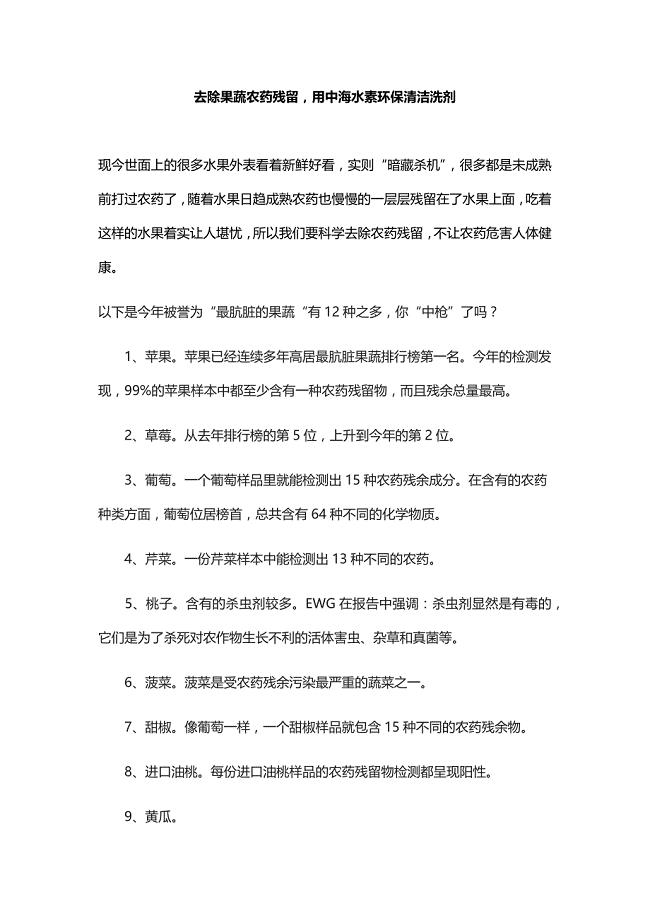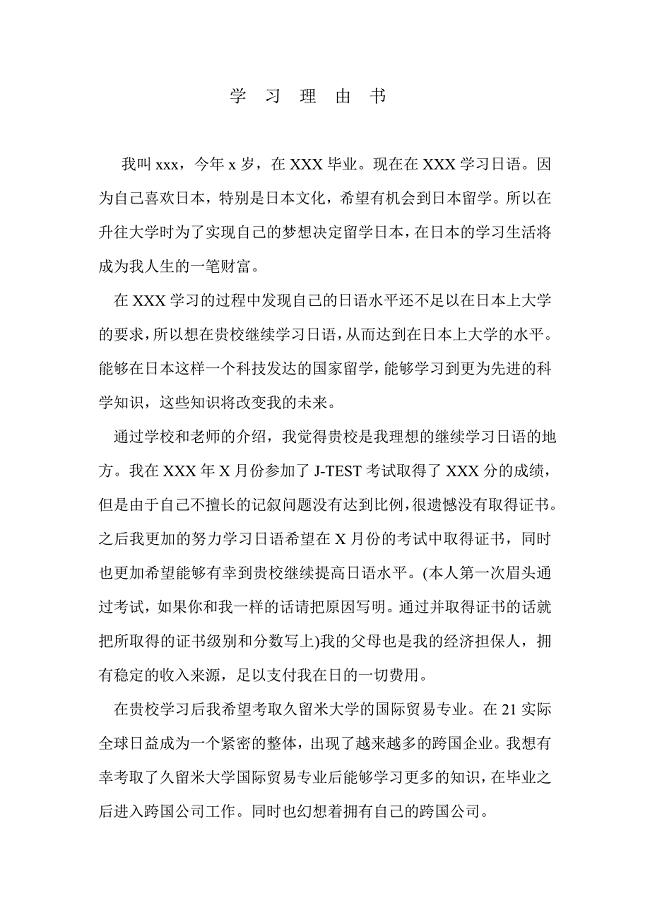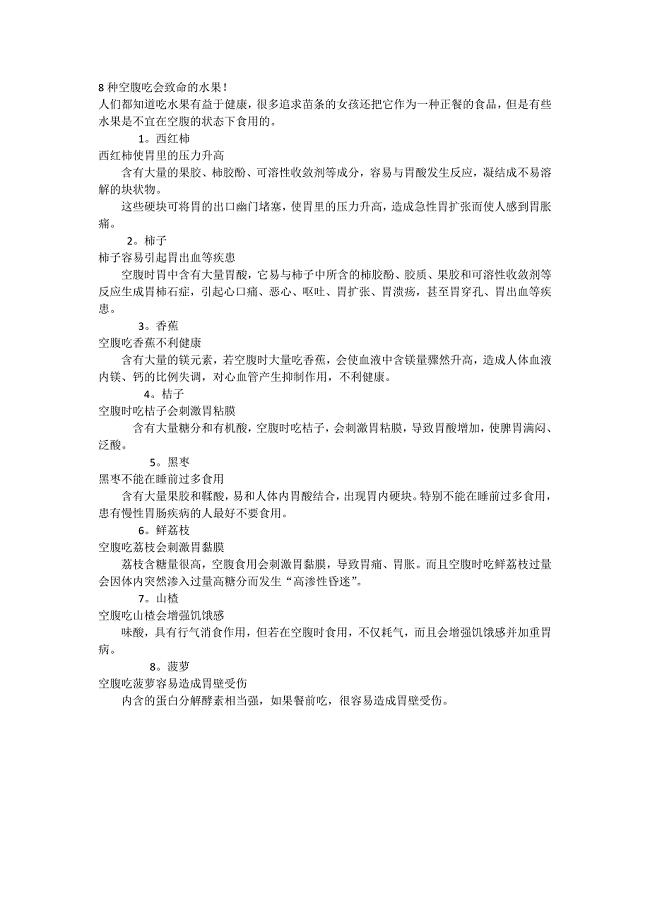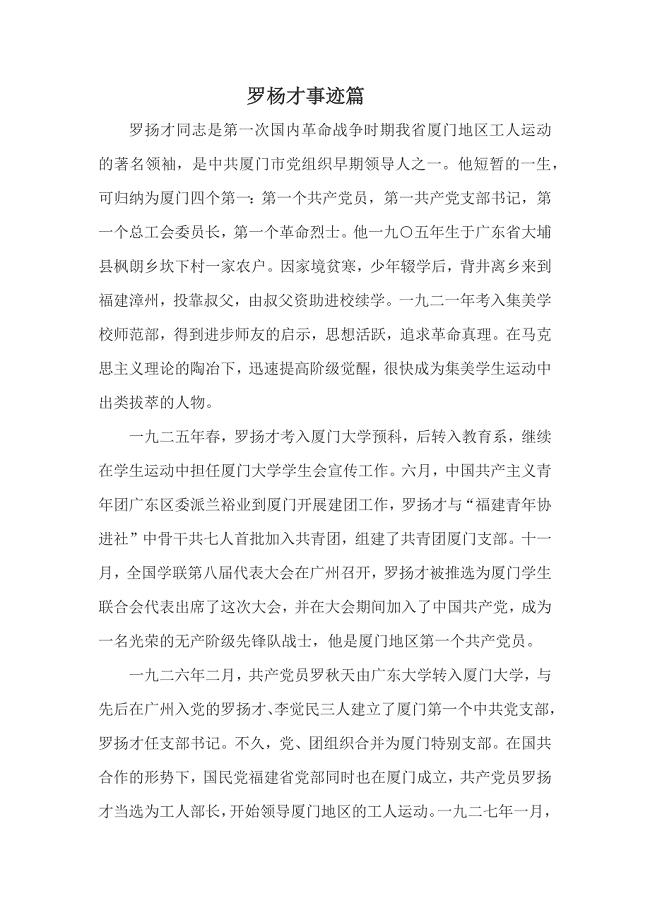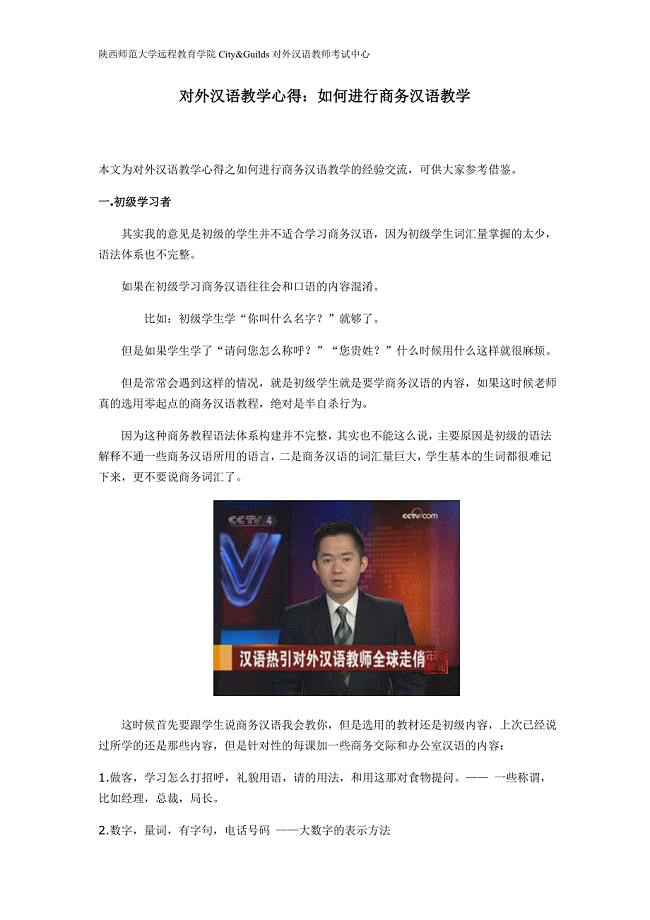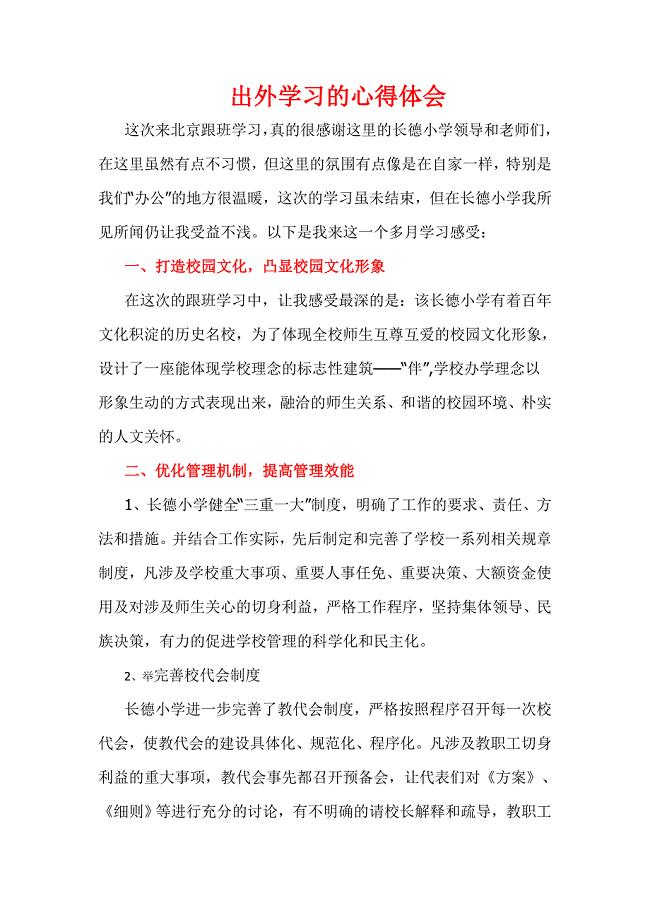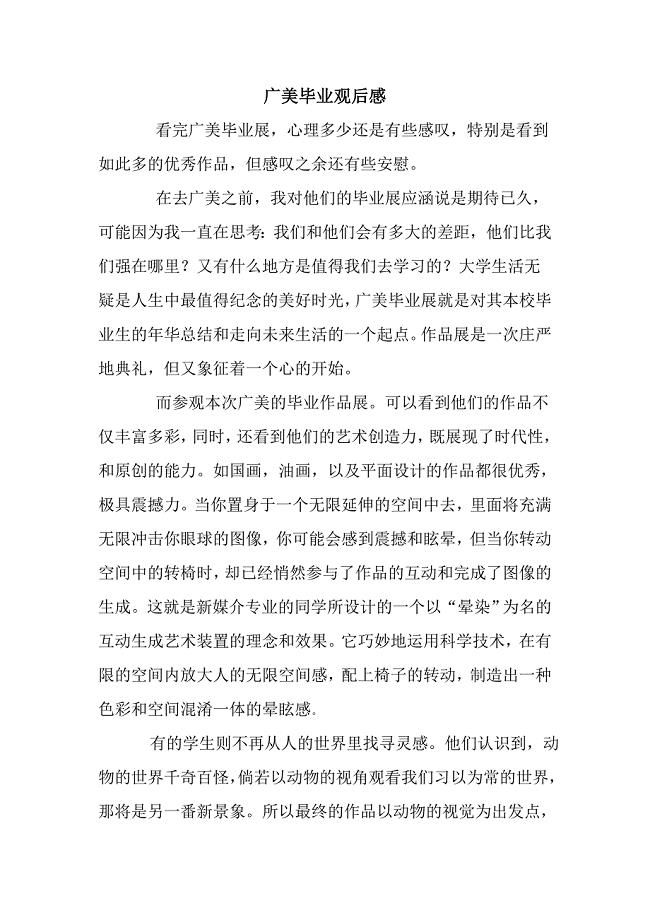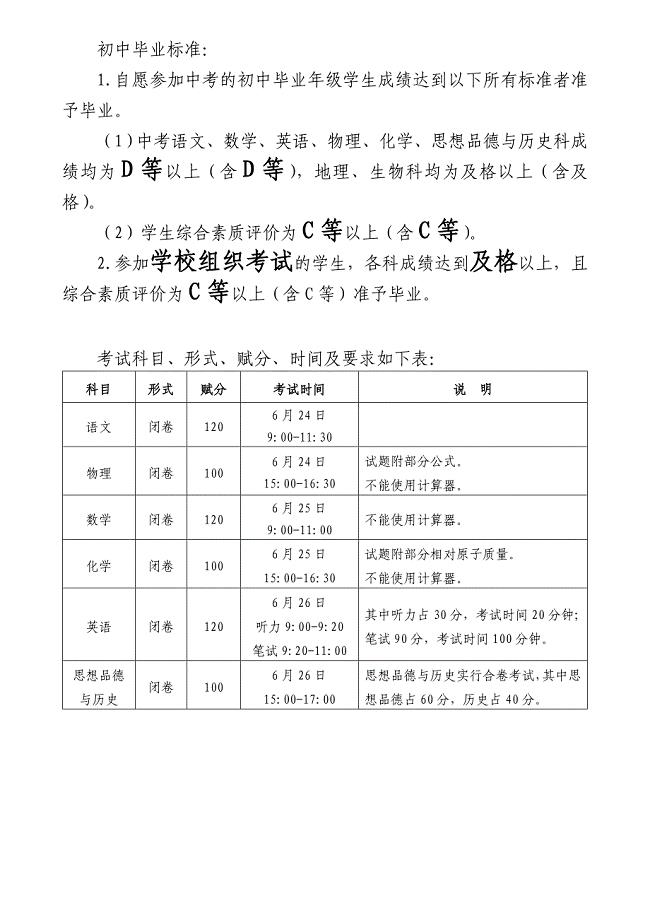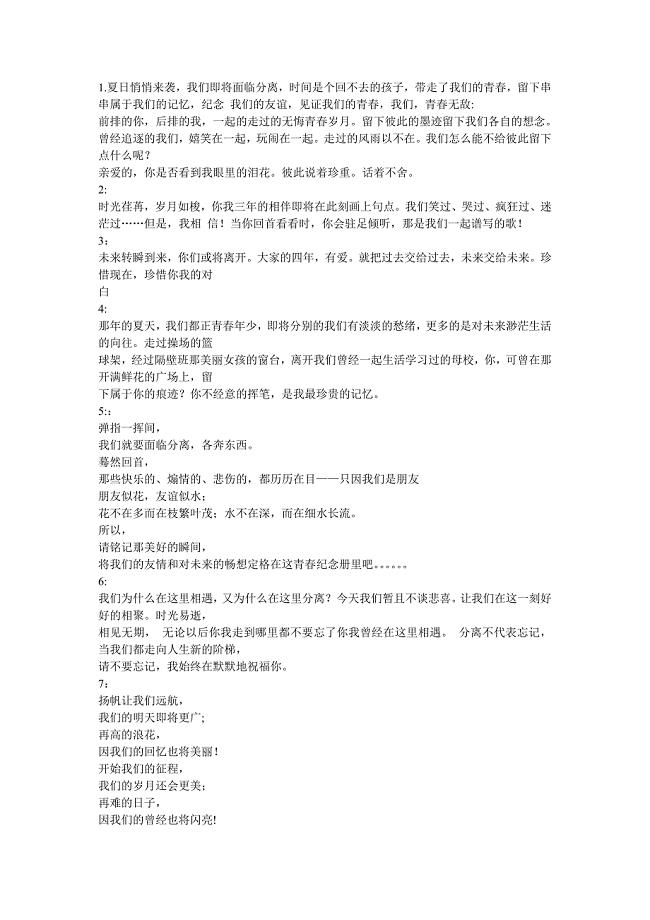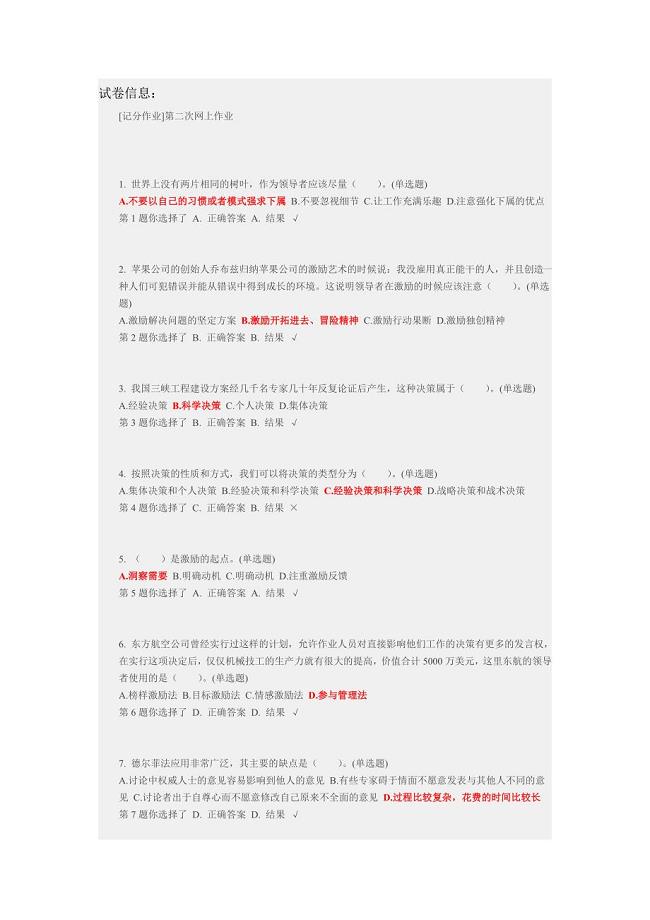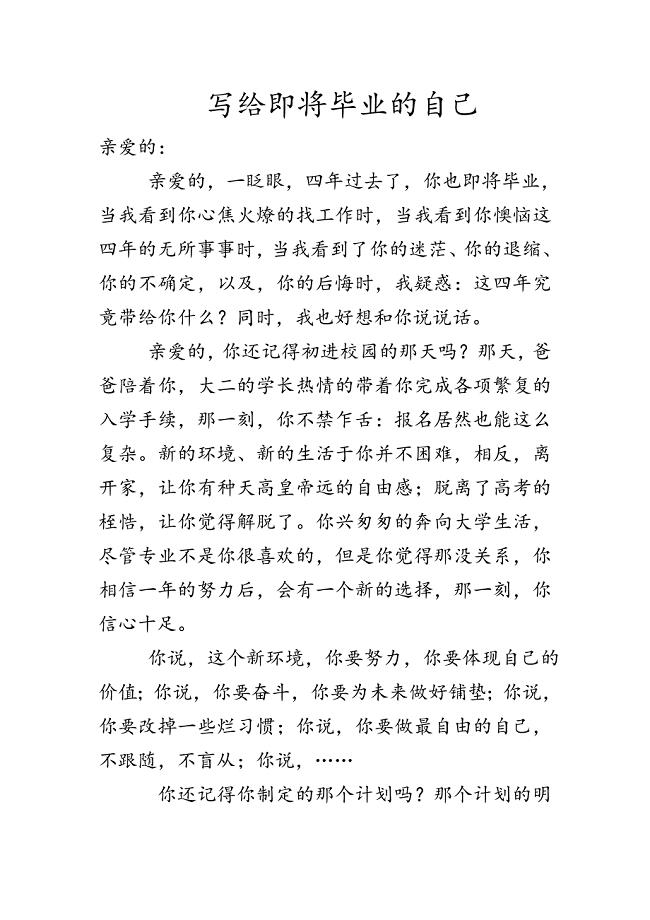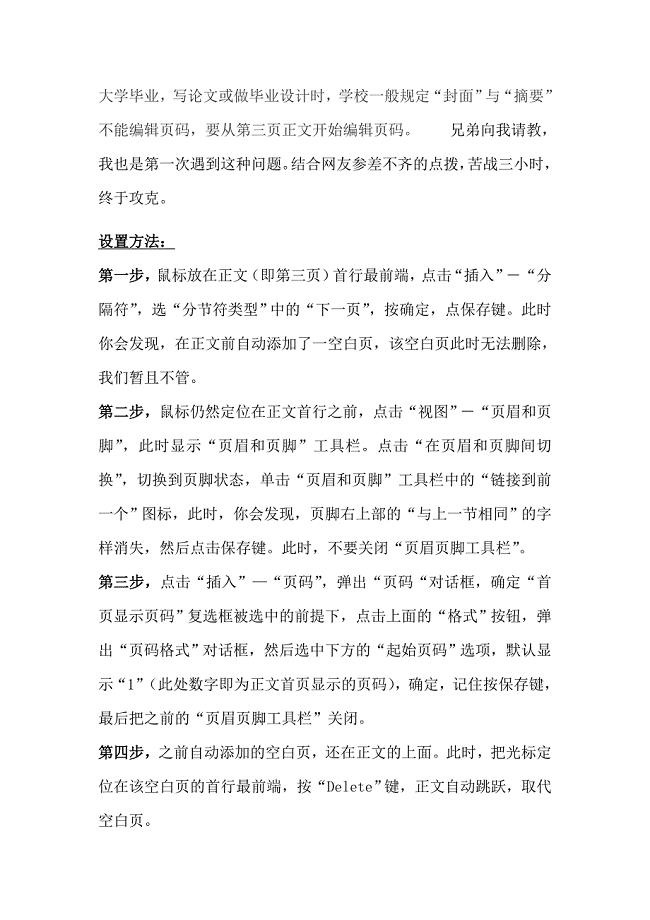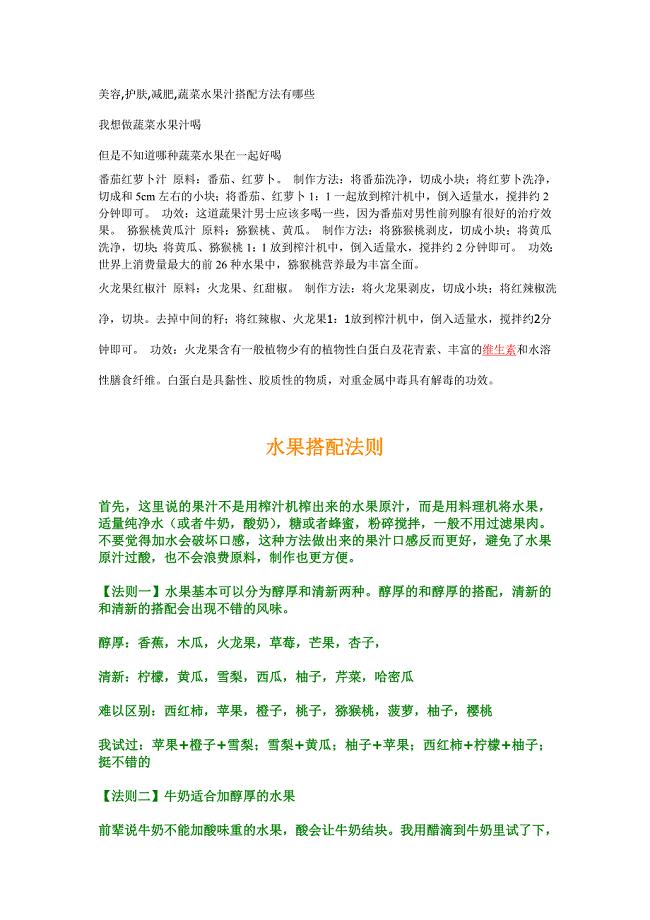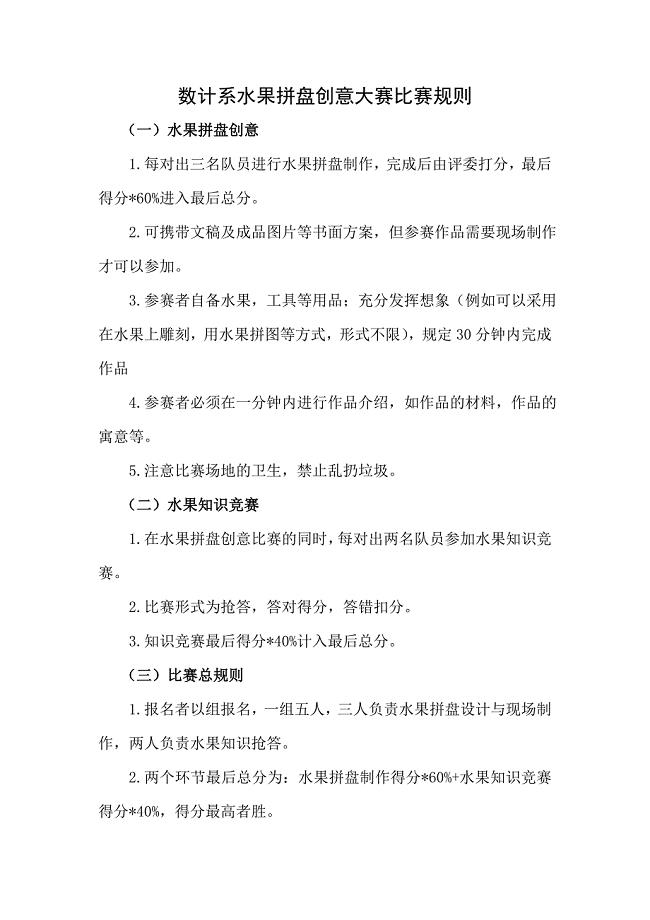乐教通智能教学系统操作流程
29页1、 1 / 29乐教通智能教学系统操作流程图解乐教通智能教学系统操作流程图解目录1、乐教通下载-22、安装-33、乐教通账号开通-74、乐教通登录-85、课本资源的下载-126、乐教通备课流程-147、如何使用乐教通上课及功能介绍-172 / 29如何安装、注册、登陆乐教通智能教学系统第一步:下载安装包,如何取得乐教通智能教学系统下载文件安装包?在乐教通官网:ftp:/122.114.19.5。点击“乐教通智能教学系统安装包下载地址”,弹出“乐教通智能教学系统”文件下载窗口。点下载,成功将安装程序文件下载到本机。成功下载后,将下载文件包放在所要安装的一体机或者电脑桌面第二步:安装,如何安装乐教通智能教学系统?在一体机桌面上,点击“乐教通智能教学系统”安装图标3 / 29选择安装路径进行安装4 / 295 / 296 / 29点击“完成”,安装完毕。7 / 29安装完成以后安装完成以后,D 盘会生成一个新的文件夹盘会生成一个新的文件夹:电子课件电子课件这个文件夹是乐教通资源文件默认文件夹第三步:注册,如何注册乐教通智能教学系统?联系河南现代教育技术服务中心相关人员,将学校老师和使用版本相关
2、信息整理发送给我们的工作人员。我们会在最短时间内进行开通。公共联系电话0371-66385366信息模板如下:8 / 29第四步:登陆,如何登陆乐教通智能教学系统?在一体机桌面,点击“智能教学系统”图标,弹出登陆窗口。9 / 29首先确认服务器地址是否正确。操作如下:在登陆操作界面下,点击右上角的设置图标:10 / 29请确认服务器 IP 地址为: http:/,点保存1.在一体机成功连接网络情况下。在登陆窗口输入已经审核通过的注册手机号和密码,点“登陆” ,进入智能教学系统主 界面。11 / 29点“登陆”进入主界面,如下图:账号登陆云端管理方便安全。老师通过注册自己的账号登陆系统使用,同时通过账号可以关联管理自己的备、授课内容,在系统上备好的课件直接云端存储无须 U 盘 拷贝,真正做到随时随地想备就备.12 / 29如何在乐教通智能教学系统中下载课件在网络正常网络正常连接情况下,打开“智能教学系统”,进入到书架界面。点“”按钮,进入资源下载网站。选择对应的书籍进行下载。然后点击选择所需要的课本.版本点击下载13 / 29注意:下载结束后,将所下载的这个课件文件,先将文件(如人教小学
3、语文 4 年级上册 (家教机) (5.3).zip)解压,然后将(人教小学语文 4 年级上册(家教机) (5.3).drm)解 压之后的文件,拷贝到“智能教学系统”安装盘(如 D 盘)下系统自动生成的“电子课件” 文件下,才能正常使用。如下图:D 盘/电子课件/下面的课件文件。14 / 29如何使用乐教通智能教学系统备课打开“智能教学系统” ,进入到书架界面。选择一个课件,如:人教小学语文 4 年级上册 (家教机) (5.3).drm 文件,打开在此界面下可以通过点击“上一页”或“下一页”图标,或点击“目录”索引,快速跳 转到目标课文页面。如下图:15 / 29此时根据课文内容,点击左右两边的“素材库”图标,实现素材的添加,完成备课。本地资源:老师教学电脑或一体机本地可快速导入系统,并一键添加到课文指定位置, 实现备课。 云端资源:通过网络连接到智能教学系统的资源云端上,获取当前针对这课内容的教 学素材资源,并一键添加到课文指定位置,实现备课。 同步辅导资源:通过动画、图片、试题等资源进行学习。 微视频资源:囊括九大学科,通过精短视频重点讲解课本知识点。系统提供 PPT、Word、PD
《乐教通智能教学系统操作流程》由会员nt****6分享,可在线阅读,更多相关《乐教通智能教学系统操作流程》请在金锄头文库上搜索。
 王建平:浅谈如何做好信访接待工作(上墙规程制度)
王建平:浅谈如何做好信访接待工作(上墙规程制度)
2024-04-18 4页
 煤质科工会主席安全生产责任清单(上墙规程制度)
煤质科工会主席安全生产责任清单(上墙规程制度)
2024-04-18 2页
 煤矿采煤队队长岗位责任制(上墙规程制度)
煤矿采煤队队长岗位责任制(上墙规程制度)
2024-04-18 2页
 煤矿过断层(落差小于煤厚)安全技术措施(上墙规程制度)
煤矿过断层(落差小于煤厚)安全技术措施(上墙规程制度)
2024-04-18 2页
 牌板管理标准(上墙规程制度)
牌板管理标准(上墙规程制度)
2024-04-18 5页
 班组交接班制度(上墙规程制度)
班组交接班制度(上墙规程制度)
2024-04-18 2页
 煤矿精细化管理之三:内涵和体系(上墙规程制度)
煤矿精细化管理之三:内涵和体系(上墙规程制度)
2024-04-18 4页
 煤质科安全生产责任清单(上墙规程制度)
煤质科安全生产责任清单(上墙规程制度)
2024-04-18 3页
 物资供应部装卸工安全生产责任制(上墙规程制度)
物资供应部装卸工安全生产责任制(上墙规程制度)
2024-04-18 2页
 煤矿采煤队采煤机司机岗位责任制(上墙规程制度)
煤矿采煤队采煤机司机岗位责任制(上墙规程制度)
2024-04-18 2页